怎么用u盘安装系统教程
- 分类:U盘教程 回答于: 2022年09月25日 13:50:00
前Win10正式版已发布,实现安装Win10系统的方法重要有两种,一是升级安装Win10,二是利用U盘安装win10。那U盘安装的操作是什么呢,下面我们就来看看怎么用u盘安装系统win10的方法,大家一起来看看吧。
工具/原料:
系统版本:windows10系统
品牌型号:华硕VivoBook14
软件版本:老毛桃u盘启动盘制作工具
方法/步骤:
方法:
1、 将一个8G容量或以上的u盘接入可以正常使用的电脑,关闭安全杀毒软件。
2、下载并打开老毛桃u盘启动盘制作工具,制作u盘启动盘。

3、 制作好u盘启动盘之后,下载系统镜像到u盘内备用。
4、 然后,进入老毛桃PE界面并选择【1】进入winpe系统桌面。
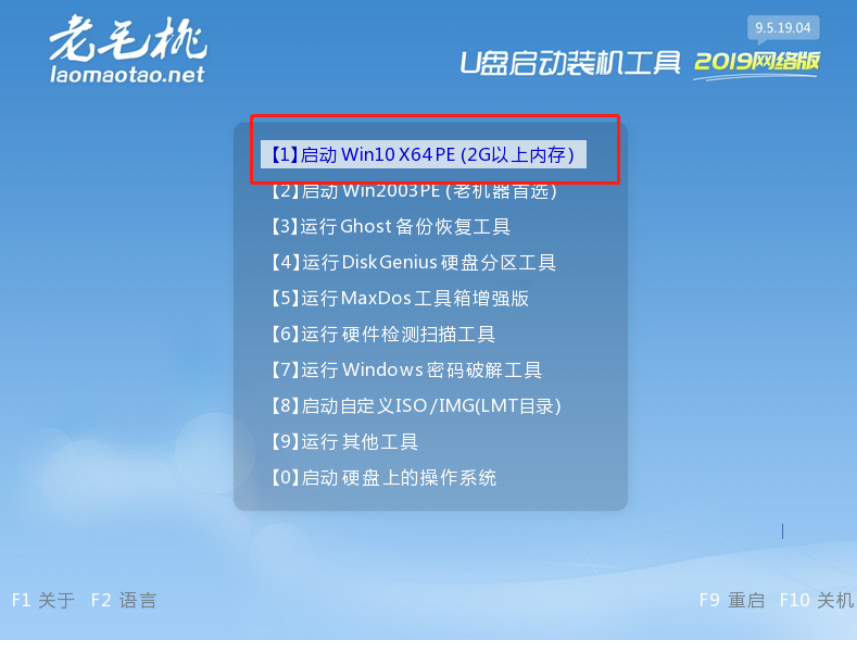
5、 接着,找到win10系统镜像,安装在c盘,点击执行。
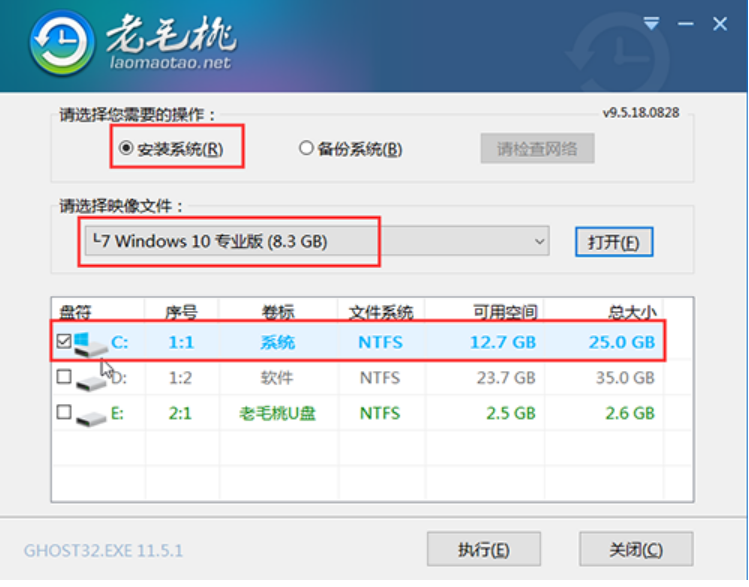
6、 自动重启后进入Windows 10系统界面则表示u盘成功,然后拔掉U盘。

总结:
1、下载并打开老毛桃u盘启动盘制作工具,制作u盘启动盘。
2、制作好u盘启动盘之后,下载系统镜像到u盘内备用。
3、进入老毛桃PE界面并选择【1】进入winpe系统桌面。
4、接着,找到win10系统镜像,安装在c盘,点击执行。
 有用
26
有用
26


 小白系统
小白系统


 1000
1000 1000
1000 1000
1000 1000
1000 1000
1000 1000
1000 1000
1000 1000
1000 1000
1000 1000
1000猜您喜欢
- u盘启动盘制作工具好用的有哪几个..2023/01/13
- u盘安装系统教程win112022/04/29
- 电脑怎么用u盘重装win10系统..2021/05/03
- 大白菜超级u盘启动制作工具使用方法..2022/09/21
- 华硕笔记本怎么进入bios的详细教程..2021/08/08
- 小白系统 u盘 重装教程2023/01/14
相关推荐
- 惠普笔记本u盘安装系统教程..2022/09/07
- 使用u盘重装系统的详细方法..2022/11/13
- 笔记本电脑u盘装机教程步骤..2021/09/28
- 小白一键重装系统u盘教程2020/08/06
- 演示东芝bios设置u盘启动教程..2019/04/03
- u盘修复工具的使用教程2021/10/09

















